INNOCN便携屏13A1F怎么样_INNOCN便携屏13A1F评测[多图]
目前职场上使用的笔记本电脑屏幕尺寸一般在13-16寸之间,但面对处理表格、工程制图、财务报账等一些复杂工作来说,很难在一块屏幕上显示更多的内容。今天就为大家介绍一款便携屏,可以有效解决这些问题,下面我们一起来看看吧。

INNOCN便携屏13A1F评测:13.3寸OLED屏幕,便携办公好助手
OLED屏幕,1080P分辨率,支持多种显示模式

INNOCN便携屏13A1F是一台13.3英寸的OLED屏幕,分辨率1920*1080.10.7亿可显色彩数量,亮度为400cd/㎡,100%DCI-P3电影级色域,屏幕的刷新率为60Hz。当然说这么多官方参数,可能大家不是很直观。可以看一下屏幕的显示效果图,样张的清晰度、亮度以及色彩呈现都算不错的。
关于分辨率的问题,为什么不选择4K的呢?其实INNOCN或者其他品牌也有很多4K分辨率的便携屏产品,但价格更贵一些。而且对于日常的办公、影音娱乐来说,我觉得1080P是完全够用的。


如果大家还不清楚OLED屏幕的特点,这里可以对比展示一下。我的笔记本电脑分辨率也是1080P的,屏幕是一块IPS显示屏,也就是我们常说的LCD屏幕。OLED是自发光,LCD则需要通过背光板照射才能显示;从图片也可以看到INNOCN便携屏13A1F显示的画面色域更广、更加鲜艳一些,差别还是比较明显的。

INNOCN便携屏13A1F采用的是三面窄边框设计,顶部和两侧的黑边都很窄,日常做表格、处理工作文件或者打游戏的沉浸感比较强。尤其是当扩展屏幕使用的时候,鼠标从电脑移动到便携屏上面几乎就是无缝的衔接。

就跟我们的电脑显示器一样,INNOCN便携屏13A1F的OSD功能菜单里面包括了一些屏幕参数设置选项,比如说亮度对比度调节、情景模式切换、色温、色彩、护眼等级调整、HDR渲染以及屏幕设置初始化等。其中情景模式里面包含了游戏、电影、文本等专用场景,屏幕的显示效果会直接切换。


另外这块便携屏本身还加入了硬件级的过滤蓝光功能,通过了德国TUV低蓝光技术认证;加上OLED屏幕的蓝光辐射量本身就要比LCD屏幕少很多,因此在长时间观看,尤其是专注阅读大量文字的时候,眼睛不会轻易疲劳。护眼模式的等级一共有0-4级,上面就是4级和0级的显示效果对比。
轻盈纤薄,双Type-C口,磁吸支架自由旋转

INNOCN便携屏13A1F机身外壳采用的是金属材质,并且一体成型,没有任何的拼接,看上去也比较简洁。机器的重量为520g,厚度7.6mm,这样的重量相当于什么概念呢?我们的手机一般重200g左右,也就是说相当于两个半手机的重量。可以轻松的和笔记本电脑一同装进包里,甚至能直接拿在手里携带。尤其是像我这种经常出差的用户,把这样一款屏幕随身携带,完全感受不到负重感。

再来和我的华为手机对比一下,可以看到两者几乎是相同的厚度。

便携屏搭配了一个磁吸式的支架,可以实现垂直方向0-180度、水平方向0-360度调节,实际使用的时候只需要将支架直接吸在机身背面中央区域即可;根据不同的工作内容、使用环境,自由切换横屏、竖屏状态。

比如说在制作EXCEL表格、PPT资料,或者看电影打游戏的时候,就可以把便携屏水平放置,带来更宽的显示区域。

如果你是工程师,在编程的时候可以将屏幕竖起来,显示多行的程序代码,不需要来回用鼠标拖拽滚动条。搭配笔记本电脑屏幕实时显示手册资料,可以加快代码编写速度。

INNOCN便携屏13A1F的顶部有一个电源按键、指示灯和两个方向键,除了可以调节音量大小之外,三个按键组合就能调整设定屏幕的各个参数了。

屏幕机身左右有两个全功能Type-C接口和一个Mini HDMI接口,其中两个C口可以混搭使用,都支持电源、视频信号,不用担心会插错;Mini HDMI接口也支持高清画质的传输。也就是说可以同时连接两个视频输入源,比说两个C口一个接电源、一个接手机、另外的Mini HDMI接口连接电脑或者游戏主机等设备,让你的桌面瞬间变得多样化起来。

说到这里顺便来看下INNOCN便携屏13A1F的配件,里面有一个30W的电源适配器,附带了两根C To C的信号线、一根Mini HDMI转HDMI的视频线,以及使用说明书等。这里两根C TO C的线粗细不一样,细一点的是电源线,粗的是信号线,如果插反的话,屏幕就会一直闪烁LOGO图标。

便携屏左右两侧搭载了2个1.5W的扬声器,用户不需要为声音的问题发愁了。尤其是连接桌面小主机、游戏主机的时候,不用单独外接音响也能听到声音。声音效果我实际的感受了一下,和笔记本电脑的差不多,表现算是中规中矩吧。
手机秒变电脑,连接小主机,解锁超能生产力

除了连接笔记本电脑进行屏幕扩展之外,如果你像我一样家里有个桌面小主机,INNOCN便携屏13A1F就有它的用武之地了。通过C口或者Mini HDMI接口连接主机,就能直接使用,连音响都不用接了。相比较传统的台式机来说,既节省了桌面空间,还能装包就走,在哪使用都没有问题。


因为是一块OLED屏幕,响应速度达到了1ms,日常打游戏的时候画面不会有拖影、卡顿的问题。我这里测试了《原神》和3A游戏《巫师3》,画面质感比我家台式机显示器的要好很多,整个游戏过程画面都很流畅。

以前我都是用台式机剪视频,自从用了INNOCN便携屏13A1F之后,我已经习惯了用它搭配迷你主机工作。最主要的原因就是方便,我可以随意的更换使用环境,比如说去书房、去客厅、去卧室,都能使用,完全可以躲开孩子的吵闹。

使用INNOCN便携屏13A1F还有一个亮点功能,那就是连接手机,开启电脑模式,手机秒变桌面生产力工具。但并不是所有手机都支持电脑模式这个功能,据我所知荣耀和华为的部分手机是支持的。就像我手中的这款华为手机,直接通过C口连接便携屏,手机自动弹窗,开启电脑模式后,手机屏幕还能当一个触控板使用。

开启电脑模式后,就能多窗口操控手机了,比如说查找图片、编辑文档、浏览网页都能同时进行,13.3寸的大画面也远比手机的小屏幕看上去更舒服。并且这个过程手机还能正常的聊天、通话,不影响使用。有时候去客户那商谈工作,连电脑都不用带了,拿着手机和便携屏就能开会、多人分享资料,还是很方便的。

有人可能会说,这块屏幕不带电池,在外面没有电源怎么使用呢?其实屏幕的两个C口是带供电功能的,也就是说屏幕通过C口连接手机、或者笔记本电脑可以直接使用,不用另外连接电源线,只不过屏幕亮度会暗一些,没有30W电源独立供电的亮,但也是能够正常使用的。(Mini HDMI接口不支持)

总结
总的来说,这款INNOCN便携屏13A1F作为一款轻薄的OLED屏幕,在显示效果和便携性方面体验都是不错的。日常除了连接笔记本进行扩展之外,还可以连接小主机、手机使用,能很大程度提高办公效率。体验中也发现了产品的一个不足之处,就是不支持OTG连接鼠标、键盘,连接手机的时候只能通过手机蓝牙进行连接,如果支持C口连接或者加一个USB接口,体验会好很多。

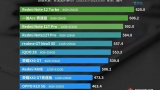



![ROG冰刃6双屏笔记本评测_ROG冰刃6双屏笔记本怎么样[多图]](https://img.jiaochengzhijia.com/uploadfile/2022/1017/20221017104634219.jpg@crop@240x180.jpg)

![暗影精灵8 Plus高能版评测_暗影精灵8 Plus高能版怎么样[多图]](https://img.jiaochengzhijia.com/uploadfile/2022/0802/20220802095201953.jpg@crop@240x180.jpg)
![华为pockets怎么隐藏应用_华为pockets如何隐藏应用[多图]](https://img.jiaochengzhijia.com/uploadfile/2022/1112/20221112211627147.jpg@crop@240x180.jpg)